Popravek: PS5 Hulu se zruši ali ne deluje
Miscellanea / / December 21, 2021
Naročniška storitev za video na zahtevo, ki je v lasti Disneyja, Hulu je dobro znana platforma, ki uporabnikom omogoča pretakanje vsebine na večini naprav. Čeprav je Hulu ena izmed izjemnih platform za pretakanje, se zdi, da se veliko uporabnikov Hulu srečuje s številnimi težavami. Podpora Hulu dobro prepozna težave, vendar o tem prihaja več poročil PS5 uporabniki imajo nedavno težavo z zrušitvijo ali nedelovanjem Hulu.
Zdi se, da vsakič, ko uporabniki PS5 poskušajo naložiti aplikacijo Hulu, se aplikacija vedno zruši ali pa se sploh ne zažene, kar je precej nepričakovano. Glede na več poročil je aplikacija Hulu obtičala na pozdravnem zaslonu ali obtičalo na črnem zaslonu ali pa lahko celo prikaže sporočilo o napaki, ki označuje »Hulu se ni mogel zagnati«, »Trenutno imamo težave pri nalaganju tega«. Če se tudi vi soočate z enakim, ne pozabite upoštevati tega priročnika.
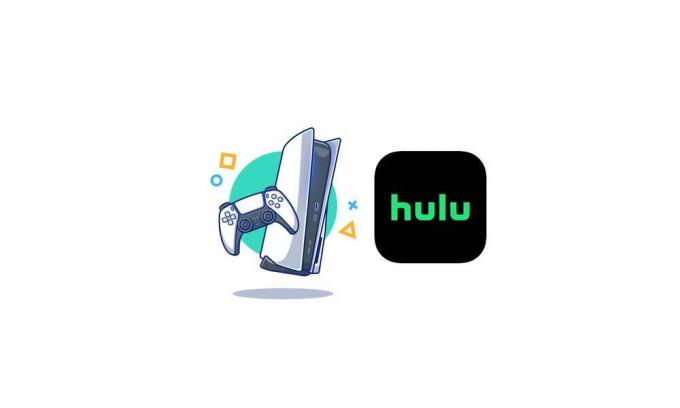
Vsebina strani
-
Popravek: PS5 Hulu se zruši ali ne deluje
- 1. Popolnoma zaprite aplikacijo Hulu
- 2. Preverite svojo povezavo
- 3. Izvedite cikel napajanja
- 4. Preizkusite druge aplikacije ali programe v svoji napravi
- 5. Preverite posodobitve aplikacij in sistema
- 6. Počisti podatke iz predpomnilnika aplikacije
- 7. Ne postavljajte v način počitka
- 8. Preverite stanje storitve Hulu
- 9. Obnovite bazo podatkov PS4/PS5
- 10. Inicializirajte PS4/PS5
- 11. Odstranite in znova namestite Hulu
Popravek: PS5 Hulu se zruši ali ne deluje
No, na voljo je lahko več možnih razlogov, ki lahko v bistvu sprožijo, da se aplikacija Hulu ne zažene ali se zruši na konzoli PlayStation 5. Tukaj smo delili vse možne rešitve, ki bi vam morale pomagati pri ročnem reševanju takšne težave. Torej, brez odlašanja, skočimo vanj.
1. Popolnoma zaprite aplikacijo Hulu
Poskrbite, da boste prisilno zaprli aplikacijo Hulu na konzoli, tako da jo zapustite in nato poskusite znova odpreti Hulu. V večini scenarijev lahko odpravi več težav.
2. Preverite svojo povezavo
Prav tako je vredno priporočiti, da preverite svojo internetno povezavo na konzoli PS5 in se prepričate, ali je do težave prišlo zaradi vašega interneta ali ne. Če v tem primeru pride do težave z internetom, jo odpravite s pomočjo svojega ponudnika internetnih storitev. Če je vaša internetna povezava dovolj hitra in stabilna, lahko nadaljujete na naslednjo metodo.
3. Izvedite cikel napajanja
Preprosto izklopite usmerjevalnik Wi-Fi in iz njega odklopite napajalni kabel. Zdaj boste morali počakati nekaj minut, nato ponovno priključite napajalni kabel in ga znova vklopite. Ponovno povežite svoj PS5 s povezavo Wi-Fi in preverite, ali je težava.
4. Preizkusite druge aplikacije ali programe v svoji napravi
Če opazite podobne težave na drugih platformah OTT ali storitvah pretakanja vsebine z istimi internetno povezavo, potem se za več obrnite na svojega ponudnika internetnih storitev pomoč.
5. Preverite posodobitve aplikacij in sistema
Če zgornje metode niso delovale za vas, poskusite preveriti tudi posodobitve aplikacije Hulu in vdelane programske opreme PS5. Pomagal vam bo enostavno odpraviti več težav. Vedno posodobite aplikacijo Hulu in različico sistema na najnovejšo različico, da zmanjšate konflikte ali zrušitve.
6. Počisti podatke iz predpomnilnika aplikacije
Včasih lahko z brisanjem shranjenih podatkov nameščene aplikacije na konzoli PS5 odpravite tudi več težav z zagonom aplikacije ali igranjem. Lahko poskusite izvesti to metodo, da preverite težavo. Če želite to narediti:
Oglasi
- Pojdi do Nastavitve > Izberite Upravljanje shranjenih podatkov v aplikaciji.
- Izberite katero koli Sistemski pomnilnik oz Spletna shramba oz USB pomnilnik > Izberite Izbriši.
- Izberite Hulu app > Označite datoteke, ki jih želite izbrisati ali samo Izberi vse.
- Na koncu izberite Izbriši > Izberite v redu za potrditev naloge.
- Ko končate, znova zaženite konzolo, da znova preverite težavo.
7. Ne postavljajte v način počitka
Prepričajte se, da ne postavite konzole v način mirovanja, da zmanjšate številne napake ali težave, povezane s sistemom na konzoli PS5. Narediti tako:
- Pojdi na PS5 Nastavitve meni > Odprite Varčevanje z energijo zavihek.
- Izberite Nastavite čas, dokler PS5 ne vstopi v način počitka.
- Nastavljena Ne postavljajte v način počitka > Znova zaženite ukazno mizo, da uveljavite spremembe.
8. Preverite stanje storitve Hulu
Včasih lahko težave s strežnikom Hulu ali izpad povzročijo konflikte z zagonom ali zrušitvijo aplikacije. Ne pozabite preveriti stanja storitve Hulu tako, da obiščete Spletna stran o stanju detektorja navzdol Hulu za dodatne informacije. Če pride do izpada strežnika ali poteka vzdrževanje, boste morali počakati, da se strežnik znova zažene. Če vidite, da je strežnik izpad ali izpad, počakajte nekaj časa in preverite znova.
9. Obnovite bazo podatkov PS4/PS5
Obnova baze podatkov Playstation lahko reši tudi nekatere pogoste težave z zagonom ali zrušitvijo aplikacije na konzoli PS5. Če želite to narediti:
Oglasi
- Pritisnite gumb za vklop na konzoli za 5-10 sekund, dokler ne zaslišite dveh pisk, nato spustite gumb.
- Nato izklopite konzolo in počakajte približno 30 sekund.
- Zdaj pritisnite in držite gumb za vklop in ponovno počakajte na drugi pisk.
- Ko zaslišite drugi pisk, spustite gumb > Povežite krmilnik PS5 s konzolo s kablom USB.
- Zdaj boste vstopili v varni način > Nato izberite Ponovno zgradite bazo podatkov možnost.
- Nato vklopite konzolo in poskusite znova zagnati aplikacijo Hulu.
Opomba: Obnova baze podatkov ne bo izbrisala podatkov.
10. Inicializirajte PS4/PS5
Pred izvedbo te metode poskrbite za popolno varnostno kopijo podatkov konzole. Inicializacija konzole PS5 lahko odpravi več težav. Storiti to:
- Pojdi na PS5 Nastavitve > Inicializacija.
- Izberite Inicializirajte PS5 > Izberite Hitra možnost.
- Zdaj pa se odloči Inicializiraj > Vaša konzola PS5 se bo znova zagnala in začela inicializirati.
- Ko je končano, znova namestite aplikacijo Hulu in jo poskusite pretakati.
Opomba: Če naletite na napako pri deaktivaciji, lahko preskočite deaktivacijo in nadaljujete z inicializacijo.
11. Odstranite in znova namestite Hulu
Če vam nobena od metod ni pomagala, odstranite in znova namestite aplikacijo Hulu na konzoli PS5. Storiti to:
- Poskrbite za označite aplikacijo Hulu > Pritisnite na trikotni gumb na krmilniku.
- Izberite Izbriši > Zdaj vklopite napravo tako, da jo izklopite in za 1 minuto izključite napajalni kabel.
- Nato ponovno priključite napajalni kabel in znova vklopite konzolo.
- Znova prenesite aplikacijo Hulu iz trgovine PlayStation Store in jo znova namestite.
To je to, fantje. Predvidevamo, da vam je bil ta priročnik koristen. Za dodatna vprašanja lahko komentirate spodaj.



